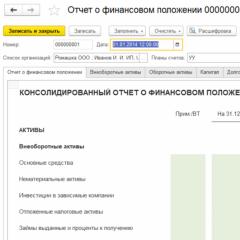Вибираємо Chromebook: найкращі моделі, відмінності. Чим відрізняється хромбук від ноутбука Що таке хромбук
Хромбуки є фінансово-привабливими ноутбуками, вони одночасно спритні та розумні, низьковитратні та здатні.
Використання операційної системи Chrome OS від Google, на відміну від Windows 10, націлене на обчислення з кінця 90-х, використання інтернету та веб-браузера. Однак незабаром на Chrome OS буде введена підтримка додатків Android, що дасть Вам можливість використовувати перевагами двох платформ на одному пристрої.
В основному застосовуються процесори з низьким енергоспоживанням і HD екрани низької якості, з роздільною здатністю від 1366 х 768 пікселів, більшість цих ноутбуків була зроблена зовсім недавно. Стверджується, що майже кожен хромбук здатний опрацювати від батареї 7-9 годин, на підставі нашого тестування цей показник зміг досягти кількох годин.
Якщо ви не знаєте, на що звернути увагу при покупці Хромбука, ми підготували для Вас зручну шпаргалку.
1. Toshiba Chromebook 2
- Процесор: 2.1GHz Intel Core i3-5015U
- Графіка: Intel HD Graphics 5500
- Оперативна пам'ять: 4 Гб
- Екран: 13,3-дюймовий, 1920 х 1080
- Зберігання: 16GB EMMC
- Зв'язок: Intel Dual-Band Wireless-AC 7260; Bluetooth 4.0
- Камера: HD веб - камера
- Вага: 2.97 фунтів
- Розміри: 12,6 х 8,4 х 0,76 дюйма (Ш х Г х В)
Новинка вартістю $429 (близько £299, австралійських $612), Toshiba Chromebook 2 – очевидно чудовий ноутбук, але через свою вартість має ряд недоліків. Він поставляється з великим обсягом пам'яті та дисплеєм з роздільною здатністю 1080p, а на конкурувальному ринку позиціонується серед моделей (псевдо) преміум класу, наприклад, Dell Chromebook 13 і Chromebook Pixel.
Тим не менш, зверніть увагу: Toshiba Chromebook 2 зараз офіційно входить у рамки бюджету ноутбуків на Windows 10. Якщо Ви купуєте пристрій для використання екосистеми від Google, то можете значно переплатити. Однак процесор Intel Core i3 у парі з 1080p екраном стануть очевидним бонусом.
2. Dell Chromebook 11 (2015)

- Процесор: 2,6 ГГц двоядерний Intel Celeron Bay Trail-M N2840
- Графіка: Intel HD для процесорів Intel Celeron
- Оперативна пам'ять: 4 ГБ оперативної пам'яті (DDR3L, 1,600Mhz)
- Екран: 11,6-дюймовий HD, 1366 х 768 з сенсорним екраном.
- Зберігання: 16 Гб SSD
- оптичний привід: ні
- Можливості підключення: Bluetooth 4.0; 802.11ac (B/G/N), дводіапазонний Wi-Fi
- Камера: 720p веб-камера
- Вага: 2.91 фунтів
- Розміри: 12,6 х 8,4 х 0,76 дюйма
Не дозволяйте обдурити себе вартістю в $249 (£170, австралійських $320) за Dell Chromebook 11. Dell мають особливо нафаршировану начинку і найчастіше призначені для преміум-бізнесу сегменту, на прикладі Chromebook 11 компанія прагне створити надійний пристрій для школи.
У Chromebook 11 можна знайти посилені шарніри з оборотом на 180 градусів, міцну конструкцію, герметичну клавіатуру з покращеним механізмом набору тексту та трекпаду, і все це в портативному корпусі. Окрім застосування Хромбуку для навчання, студенти зможуть оцінити гучні стереодинаміки під час перегляду відео.
Вже стала доступною нова версія Хромобуку. Ми тут накидали перші враження про неї.
3. Asus Chromebook Flip

- Процесор: 1.8GHz Rockchip 3288-C (чотирьохядерний процесор, 1 Мб кешу)
- Графіка: ARM Mali T624.
- Оперативна пам'ять: 2 Гб SDRAM LPDDR3
- Екран: 10,1-дюймовий, WXGA (1280 х 800) IPS мульти-сенсорним дисплеєм
- Зберігання: 16GB EMMC
- Зв'язок: 802.11ac Wi-Fi, Bluetooth 4.1
- Камера: 720p HD веб-камера
- Вага: 1.96 фунтів
- Розміри: 10,6 х 7,2 х 0,60 дюйма (Ш х Г х В)
Asus Chromebook Flip не є ідеальним, але це лише враження від малої частини комплектації. Він доступний за ціною всього $249 (близько £160, австралійських $337), і це на стільки доступно, що Ви могли б купити собі один, тільки щоб мати Хромбук під рукою, навіть якщо у Вас вже є MacBook або ноутбук на Windows.
Крім бюджетної вартості, Flip є найкращим серед хромбуків, і здатний прокласти шлях вперед серед подібних пристроїв. Сенсорний екран робить функціональність пристрою трохи більш логічною, особливо для екрану, що відкидається назад.
У той же час Flip відповідає всім основним стандартам ідеального пристрою на Chrome OS, зокрема тривалістю життя від батареї. Якщо у Вас раніше були нудні Хромобуки, цей пристрій здатний в буквальному сенсі перевернути враження про них. (На жаль).
4. HP Chromebook 14

- Процесор: 1,83 ГГц Intel Celeron N2940 процесор
- Графіка: Intel HD Graphics
- Оперативна пам'ять: 2 Гб
- Екран: 14-дюймовий, 1366 х 768 BrightView зі світлодіодним підсвічуванням.
- Зберігання: 16GB EMMC
- Зв'язок: 802.11ac Wi-Fi (2×2); Bluetooth 4.0
- Камера: HP TrueVision HD веб - камера з вбудованим цифровим мікрофоном
- Вага: 3.74 фунтів (1.69kg)
- Розміри: 13.54 х 9,45 х 0,7 дюйма (344mm х 240мм х 18 мм) (Ш х Г х В)
З найнижчою стартовою вартістю, пристрій представляє відмінне співвідношення ціни та якості для тих, хто шукає пристрій для веб-серфінгу. Він дешевше, ніж Toshiba Chromebook 2 і пропонує більше діагональ екрану.
У той час, як Acer Chromebook 15 при рівних компонентах поставляється з великою діагоналлю екрану, 14-дюймова модель HP є більш компактною і має привабливий зовнішній вигляд, якщо в кафе на це звертають увагу.
При скромних вкладеннях, Ви отримаєте чуйний і приємно виглядає ноутбук, який дійсно цікавий у використанні, незважаючи на деякі дрібні недоліки.
5. Acer Chromebook 15 C910

- Процесор: 2.2GHz Intel Core i5-5200 двоядерний процесор
- Графіка: Intel HD 5500 графіка із загальною пам'яттю
- Оперативна пам'ять: 4 ГБ, DDR3L SDRAM
- Екран: 15,6-дюймовий Full HD (1920 х 1080)
- Зберігання: 32 Гб SSD
- оптичний привід: ні
- Можливості підключення: 802.11a / B / G / N / AC Wi-Fi
- Камера: 720p HD веб-камера
- Вага: 4.85 фунтів
- Розміри: 1,0 х 15,1 х 10,1 дюйма (Ш х В х г)
Якщо Вам потрібний пристрій за $279 (близько £195, австралійських $389), то Acer Chromebook 15 C910 однозначно підійде на роль наступного ноутбука. Порівняно з більшістю Хромбуків, С910 має більш широку корисну площу екрану, більше обчислювальної потужності і як наслідок коштує в результаті дорожче.
Серія ноутбуків С910 має два нововведення, перше — це 15.6 дюймовий екран, а також застосування в Хромбуці процесора від Broadwell п'ятого покоління.
Він орієнтований на студентів та викладачів – завдяки застосуванню міцного каркасу та чудової візуалізації – С910 чудово підходить для будь-якого користувача, який не проти тягати із собою пару зайвих фунтів та дюймів.
6. Google Chromebook Pixel 2015
![]()
- Процесор: 2.2GHz Intel Core i5-5200U (двоядерні, 3 Мб кешу, до 2,7 ГГц з Turbo Boost)
- Графіка: Intel HD Graphics 5500
- Оперативна пам'ять: 8GB DDR3
- Екран: 12,85-дюймовий 2560 х 1700 IPS сенсорний дисплей.
- Зберігання: 32 Гб SSD
- оптичний привід: ні
- Зв'язок: Intel Dual Band Wireless-AC 7260; Bluetooth 4.0 LE
- Камера: 720p HD ширококутні камери з синім склом.
- Вага: 3,3 фунта
- Розміри: 11,7 х 8,8 х 0,6 дюйма (Ш х Г х В)
Оснащений процесором Core i5, портами USB 3.1 (і USB-C), QHD дисплеєм, більшим, ніж будь-коли може знадобитися кількістю оперативної пам'яті, Chromebook Pixel встановив високу планку для пристроїв на Chrome OS.
Апаратна частина та продуктивність Pixel зробили його одним з небагатьох хромбуків, який зміг повністю самостійно перетворитись. Він має чудову якість складання; конструкція була розроблена на науковому рівні. Яскравий екран плюс тактильна клавіатура і трекпад допомагають позиціонувати Pixel як одну з найкрасивіших преміум збірок.
Проте це досить серйозна інвестиція. За цю вартість можна купити кілька хромбуків або потужніший ноутбук на Windows. Тому перед покупкою ми пропонуємо розглянути більш доступні (або кращі) варіанти, перш ніж спустити стільки грошей на покупку кращого Хромобуку.
7. Acer Chromebook R11

- Процесор: 1,6 ГГц Intel Braswell Quad-Core Celeron N3150 Процесор
- Графіка: Intel HD Graphics
- Оперативна пам'ять: 4 Гб DDR3L
- Екран: 11.6 «16: 9 HD (1366×768)
- Зберігання: 32GB
- оптичний привід: ні
- Зв'язок: Двохдіапазонний 802.11ac, Bluetooth 4.0
- Камера: HD веб-камера
- Вага: 2.76 фунтів
- Розміри: 11,57 х 8,03 х 0,76 дюймів (ШxГxВ)
Мінімалістичний дизайн Acer Chromebook R11 не стане найпривабливішим, проте під оболонкою ховається готовий ноутбук, здатний пропрацювати цілий день. Крім того, він може повертатися на 360 градусів, перетворюючись на планшет. Нічого дивного.
R11 від Acer має тривалий час автономної роботи, високу продуктивність і шарніри, що обертаються на 360 градусів із сенсорним екраном, цей мінімалістичний дизайн обійдеться в $289 (близько £202, австралійських $402). Це робить його недоліки, такі як ненадійний трекпад і майже HD сенсорний дисплей, трохи непомітними.
8. Acer Chromebook 13

- Процесор: 2,1 ГГц Nvidia Tegra K1 CD570M-A1 (чотирьохядерний)
- Графіка: Nvidia Keplar
- Оперативна пам'ять: 2 Гб DDR3 (1,333MHz)
- Екран: 13,3-дюймовий, 1.920 х 1.080
- Зберігання: 16 Гб SSD
- оптичний привід: Ні
- Можливості підключення: 802.11ac Wi-Fi, Bluetooth 4.0
- Камера: 720p HD веб-камера
- Вага: 3.31 фунтів
- Розміри: 12,9 х 9 х 0,71 дюйма (Ш х Г х В)
Цей Хромбук, що працює на потужному чіпі Tegra K1 від Nvidia, здатний завдати сильного удару своїми рамками. Користувачі полюблять його 13.3-дюймовий дисплей з роздільною здатністю 1080p та його портативність. При вазі 3.31 фунта, Acer Chromebook 13 є відносно літаючим ноутбуком.
Цей Хромбук має кілька незначних проблем: у нього не дуже хороша мультизадачність, а сам ноутбук постачається лише в одному кольорі. Але при низькій вартості $249 (близько £174, австралійських $347), ви зможете насолодитися простотою і продуктивністю, подолавши свої обмеження.
9. Asus Chromebook C300

- Процесор: 2,16 ГГц двоядерний Intel Celeron N2830
- Графіка: Intel HD Graphics
- Оперативна пам'ять: 2 Гб
- Екран: 13,3-дюймовий, 1366 х 768 HD дисплей.
- Зберігання: 32 Гб SSD
- Можливості підключення: Вбудований 802.11a / B / G / N / змінного струму, Bluetooth 4.0
- Камера: HD веб - камера
- Вага: 3,08 фунтів
- Розміри: 13,0 х 9,1 х 0,9 дюйма
Після кількох років розробок, ми нарешті побачили великі, найкращі та сміливі пристрої на Chrome OS, такі як Asus Chromebook C300. Цей 13-дюймовий Хромбук поставляється з трохи швидше процесором, ніж інші хмарні пристрої, що базуються на синхронному охолодженні.
На жаль, TN екран досить розмитий (у прямому та переносному сенсі з погляду кольору), але цей Хромбук пішов далі і зміг дати високу тривалість роботи від батареї.
10. Lenovo N20p Chromebook

- Процесор: 1,83 ГГц Intel Celeron процесор N2930
- Графіка: інтегрований Intel HD Graphics
- Оперативна пам'ять: 2 ГБ PC3-10600 DDR3L 1333 МГц
- Екран: 11,6" HD (1366 х 768) dsplay з 10-точковий мультитач
- Зберігання: 16GB EMMC зберігання
- оптичний привід: ні
- Можливості підключення: Bluetooth® 4.0, 802.11 / с Wi - Fi
- Камера: 720p веб-камера
- Вага: 2,86 фунта
- Розміри: 11,6 "х 8,34" х 0,70 "
Це один із самих «сексуальних» Хромбуків, які демонструють бажання стилю компанії Lenovo. Однак, найкращою особливістю N20p став дисплей, що відкидається на 300 градусів, згинання дисплея N20p до упору у зворотному напрямку (або в режим «намету»), дасть відмінну можливість для перегляду фільмів або показу презентацій.
Сенсорне керування та робота в зігнутому режимі підійде для перегляду шоу на HBO Go або перегляду Pinterest. Тим не менш, є проблеми при використанні його як планшет, Хром не орієнтований на сенсорне керування і призначений виключно для веб-інтерфейсу.
Він не дуже налаштований для роботи, але Lenovo N20p дає широкі можливості, як ноутбук для відпочинку. Крім того, він має два порти USB (один 3.0), порт HDMI та SD кард-рідер, цей Хромобук має відмінні показники.
Чи була ця сторінка корисною для вас?
Клацніть по іконці для оцінки!
Якщо ви цікавитеся ноутбуками, напевно, ви помітили новий тип ноутбуків під назвою Chromebook. Це може здатися трохи дивним: зрештою, Chrome це браузер, чому тоді ноутбуки мають таку назву?
Chromebook займає вузьку нішу на ринку гаджетів. Якщо ви купите цей девайс і чекатимете від нього того ж, що і від звичайного ноутбука, на вас чекає розчарування. Однак, якщо ваші потреби можна порівняти з можливостями Chromebook, ви можете трохи заощадити. У цій статті ми відповімо на запитання, що таке Chromebook, як він працює.
Чим відрізняється Chromebook від ноутбука?
Отже, у чому різниця між Chromebook та ноутбуком?
Ціна
У середньому, Chromebook'и дешевші за звичайні ноути. Це пов'язано з тим, що вони були розроблені таким чином, щоб забезпечити портативний пристрій для нескладних завдань за низькою ціною. Якщо вам потрібний девайс для вирішення простих завдань, які ви можете носити з собою - Chromebook цілком підійде.
Chrome OS
Ви, напевно, звикли купувати ноутбуки з Windows, або на борту. Chromebook'і не мають вибору у цьому плані, всі вони працюють на операційній системі Chrome OS, розробленій у Google. Тому вони називаються Chromebook. Якщо ви цінуєте свободу у виборі операційної системи, купувати Chromebook не варто.
Немає жорсткого диска
Chromebook відрізняється від ноутбукатим, що немає жорсткого диска. Натомість, у нього встановлено невеликий твердотільний накопичувач (), на якому встановлено ОС. Це зроблено спеціально, щоб зменшити вартість Chromebook до бюджетної ціни.

Виходить, якщо девайс не оснащений HDD диском, а лише маленьким SSD, як зберігати дані? Ідеєю Chromebook є використання хмарних сховищ, наприклад Google Drive, для зберігання файлів. Таким чином, Chromebook не потребує жорсткого диска. Вся ваша інформація у хмарі. Якщо ви звикли працювати в Google Docs на ходу, ChromeBook – ідеальне рішення.
Швидке завантаження
Оскільки все на Chromebook працює на SSD диску, він завантажується швидше. В середньому повне завантаження Chromebook займає близько 8 секунд. Це робить його привабливим для тих, кому важлива швидкість запуску системи.
Обмежене програмне забезпечення
Можливо, програмне забезпечення в Chromebook добре справляється зі своїм завданням, але там немає хороших інструментів для поширених завдань. Встановлення таких програм, як Word, Photoshop або Skype неможливе без використання “нелегальних” шляхів обходу. Це зупиняє людей при покупці Chromebook, які використовують ці програми у своїй роботі. Але не варто одразу відкидати ідею купівлі хромбуку. Перевірте, чи є браузерна чи Android версія вашого улюбленого програмного забезпечення. Наприклад, Microsoft нещодавно випустила Office для деяких версій Chromebook.
Кому підійде Chromebook?
Хромбуки займають дуже специфічну нішу, коли йдеться про обчислення. Деякі користувачі оцінять позитивні сторони девайсу, інші визнають гаджет за марну трату грошей. Кому підійде Chromebook, А кому краще придбати звичайний ноут?

Chromebook'і ідеально підходять для людей, яким потрібний легкий лептоп для нескладної роботи. Якщо ви просто хочете серфити в інтернеті, виконувати легку офісну або шкільну роботу, Chromebook це найкращий бюджетний варіант. Хромбук також може стати хорошим розважальним центром. Хочете дивитися відео на YouTube або спілкуватися в соціальних мережах прямо в ліжку? Вибирайте Chromebook.
Якщо ви досвідчений користувач, і вам потрібен хороший ноутбук для конкретних специфічних завдань, пропускайте хромбуки повз очі. Вони ніяк не підійдуть для важких завдань зі спеціальним програмним забезпеченням, наприклад 3D моделювання, дизайн, або програмування. Геймерам хромбуки також не підійдуть. Найкраще знайдіть потужний пристрій під керуванням Windows.
Підсумок
Тепер ви знаєте, що таке Chromebook і як він працює. Незважаючи на свою назву, Chromebook і влаштовані дуже просто. Якщо вам підходить легкий девайс і ви любите користуватися хмарами від Google, Chromebook це те, що вам потрібно. Однак, більшість користувачів віддають перевагу традиційним лептопам.
Це ноутбук, який працює на операційній системі Google Chrome OS, створеній на базі ядра Linux та браузері Google Chrome. Chrome OS не дозволяє встановлювати будь-який сторонній софт крім того, що є вінтернет-магазині Chrome . Це унеможливлює появу вірусів і оптимізує продуктивність системи за рахунок хмарних веб-додатків.
Крім того, Chromebook - це цілий ряд ноутбуків ціною від 150 $, які неймовірно легко використовувати для навчання та офісної роботи. Як правило, Chromebook мають компактні розміри,мала вага та дуже ємний акумулятор, якого вистачить на цілий день.
Asus Chromebook C201 та Google Pixel
2. Що таке Chrome OS?
Chrome OS - операційна система від Google, яка побудована на ядрі Linux. Автори цієї системи виходили зі статистики про те, що сучасні користувачі комп'ютерів використовують браузер 90% свого часу роботи за комп'ютером. Тому Chrome OS насправді є браузером, вся робота в якому відбувається через хмарні програми.При цьому доступний файловий менеджер і можливість підключення зовнішніх накопичувачів: карт пам'яті, USB-флешок, зовнішніх жорстких дисків.
3. Якщо я не можу встановити програми, то навіщо мені взагалі Chromebook?
Вся ідея Chromebook полягає в роботі у хмарі. Це означає, що програми, якими ви користуватиметеся, надаватимуться вам як веб-сервіси, тобто віддалено, безпосередньо з інтернету від творців цих програм. Наприклад, якщо вам потрібно працювати з документами, ви використовуєте Google Docs із Google Drive. Там можлива робота із документами, таблицями, презентаціями – і все безкоштовно! В магазині Chrome Web Store ви знайдете тисячі програм для роботи, навчання та розваг!При цьому слід пам'ятати, що існують онлайн-версії пакету Office 365 від Microsoft, і навіть у процесі розробки Skype for Web.
> 4. Які пристрої випускаються на Chrome OS?
На даний момент випускаються ноутбуки Chromebook, неттопи Chromebox та моноблоки Chromebase.

5. Які компанії виробляють Chromebook?
Першою компанією, яка створила Chromebook, очевидно, була Google. Усвідомивши перспективи цього напряму, до створення "хмарних" ноутбуків підключилися такі компанії, як Samsung, Acer, HP, Lenovo, Asus, Toshiba, Hisense, Haier та інші.
>6. Чому Chromebook коштують так дешево?
Оскільки вся система є лише браузером Chrome, виробники мають можливість використовувати більш дешеві компоненти, які чудово оптимізовані для роботи з браузером. Завдяки невисокій обчислювальній потужності Chromebook відмовляється від системи активного охолодження (кулерів), а завдяки хмарному зберіганню даних розмір пам'яті найчастіше становить всього 16–32Гб.
7. Але як зберігати мої файли на Chromebook?
Локальне зберігання.Усі хромбуки поставляються з обмеженою кількістю фізичної пам'яті, і зазвичай її кількість обмежена лише 16-32 гігабайтами, проте бувають варіанти з 300 гігабайтами. У будь-якому випадку, всі Chromebook мають входи для SD-карт, за допомогою яких ви можете додатково розширити пам'ять, наприклад з таким адаптером, який не стирчатиме з корпусу пристрою:

Хмарне зберігання.В якості альтернативи можна використовувати різні програми для віддаленого зберігання даних у хмарі, наприклад, Google Drive. Google надає безкоштовні сховища для всіх власників Chromebook на обмежений термін. Наприклад, при покупці Google Chromebook Pixel ви отримаєте безкоштовний терабайт для зберігання даних у сервісі Google Drive терміном на 3 роки.

>8. Чи можу я користуватися Chromebook без інтернету?
Так, багато програм мають можливість роботи без доступу до мережі. Наприклад, за допомогою Gmail Оффлайн можна скористатися поштою, яка надішле та прийме нові листи при найближчому з'єднанні з мережею. Весь офісний набір Google Docs також може працювати без інтернету.
Чи можу я користуватися інтернетом як завжди? Чи працюватиме, наприклад, Java, Silverlight або Skype на Chromebook?
Google вирішив не допускати роботу платформ Java та Silverlight на Chromebook, оскільки вони можуть містити в собі шкідливий код. Тому будь-яка програма, що вимагає Java або Silverlight, не працюватиме на Chromebook. Натомість Google пропонує користуватися можливостями HTML5, вважаючи його ефективнішим способом вирішення завдань, які ставлять перед собою Java, Silverlight і навіть Flash. Той же Skype як додаток не може бути встановлений на ваш Chromebook, але, як і багато сучасних сервісів, він маєвеб-версію (поки що обмежену текстовим чатом). Також ви можете скористатись можливостями Google+ Hangouts , що абсолютно безкоштовний.
m>10. Як мені працювати з документами Microsoft Office (DOC, XLS, PPT та інші формати) на Chromebook?
Ви можете завантажувати, редагувати та завантажувати всі свої звичні документи у форматах DOCX, XLSX, PPTX в офісний пакет Google Docs. Сумісність на даний момент не можна назвати ідеальною, бувають проблеми з версткою або макросами (якщо ви їх використовуєте, звичайно). Однак, Google Docs значно випереджає з розвитку та зручності засобу Microsoft Office. Крім того, за допомогою Google Docs ви можете працювати над тим самим документом з колегами одночасно, в режимі реального часу спостерігаючи всі зміни. А ще, оскільки ці програми хмарні, немає ризику втратити файли і навіть зберігати їх звичною кнопкою з іконкою дискети - всі файли зберігаються автоматично.
11. Чи можна використовувати інші хмарні послуги, такі як Dropbox або iCloud?
Ви зможете користуватися цими програмами як і раніше, у веб-версіях: Dropbox.com та iCloud.com .
Чи часто виходять нові версії Chrome OS?
Google прагне оновлювати Chrome OS щонайменше кожні шість тижнів, додаючи нові можливості та виправляючи помилки. Оновлення пристрою відбувається у фоновому режимі і часто залишається непоміченим звичайними користувачами.
pавда не потрібен антивірус?
Так, більше жодних антивірусів. Оскільки в Chrome OS немає можливості інсталювати будь-які інші програми на комп'ютер, ви не можете його заразити. Але в будь-якому випадку вам потрібно бути уважним при наданні додаткових прав онлайн-додатків.
до безпечно зберігати особисті дані на Хромбуку?
Більш ніж безпечно. Chrome OS шифрує всю інформацію, і доступ до локальних даних може отримати тільки той, хто знає ім'я користувача та пароль облікового запису Google. Якщо хтось украв ваш хромбук, або ви його втратили, а хтось знайшов, доступ до персональних даних не буде отримано без пароля вашого облікового запису. Навіть якщо інформацію з локального диска змогли скопіювати на інший комп'ютер, прочитати її не зможуть завдяки обов'язковому шифруванню. Найгірше, що може статися - це втрата всіх локальних даних (відмінний привід спочатку зберігати їх у хмарі).
Chrome OS має трохи інший підхід до друку, ніж в інших операційних системах. Просто підключити принтер до Chromebook за допомогою кабелю і почати друкувати вам не вдасться. Але є кілька інших методів:
Google Cloud Print – підключення до принтера через інший комп'ютер.Програма Google Cloud Print дозволяє підключити наявний принтер до хмари за допомогою іншого комп'ютера Windows або Mac OS. У браузері Chrome на одному з комп'ютерів підключіть свій принтер хмарного облікового запису Google. Після того, як ви зайдете під тим же обліковим записом у ваш хромбук, ви виявите принтер, готовий для друку. Так, для цього потрібен увімкнений комп'ютер на Windows або Mac OS, але навіть якщо в даний момент такого поблизу немає, Google Cloud Print буде зберігати файли, підготовлені до друку, а потім при першій можливості запустить друк. Докладніше про підключення комп'ютерів та принтера до Google Cloud Print .
Google Cloud Print – пряме підключення до сумісного принтераЯкщо ви збираєтеся придбати новий принтер, переконайтеся, що він підтримуватиме хмарний друк. Список таких принтерів можна . Ці принтери підключаються до Інтернету та хмарного облікового запису Google, завдяки чому ви можете здійснювати друк файлів прямо з Chromebook без необхідності використання додаткового комп'ютера.
Друк файлів третіми особами з наступним пересиланням Також ви можете використовувати онлайн-сервіси, що дозволяють роздрукувати ваші документи, а потім отримати їх зручним для вас способом. Це може бути місцева компанія, у якої ви зможете забрати файли на місці, або навіть FedEx, який надішле вам роздруковані документи поштою. Згоден, не найзручніший і оперативніший спосіб.
Апдейт:тепер друк у Chrome OS така проста, як і у всіх текстових редакторах. Під час роботи в Google.Документах або іншій програмі просто натисніть Файл – Друк.
здійснювати резервне копіювання даних?
Якщо ви вирішите зберігати всі свої файли в хмарному сховищі, резервне копіювання вам не знадобиться: просто зайдіть під своїм обліковим записом з іншого хромбука, і всі дані будуть доступні. Якщо ви зберігаєте важливі файли на локальному диску, не забувайте їх кудись копіювати. Використовуйте Google Drive або SD-картку. Не забувайте, що при покупці хромбука Google дарує вам додаткове місце у Google Drive.
Id="17"]о">
Так, Ви можете використовувати двофакторну аутентифікацію у вигляді SMS/Google Authentificator або навіть . У такому випадку вона буде необхідна безпосередньо в браузері для доступу, наприклад, до сервісів Google, при цьому логін в систему після відкриття кришки буде здійснюватись лише за допомогою Вашого пароля (1 step authentification). Також є можливість автоматичного розблокування Chromebook за допомогою смартфона за інтерфейсом Bluetooth, детальніше про це .
i>
Зазвичай це займає лише 7-8 секунд. Згадайте, скільки вмикається ваш комп'ютер на Windows. А з режиму очікування Chromebook виходить за секунду.
Id="19"]" chrome os>
Є можливість встановити Chrome OS у віртуальній машині, наприклад Parallels для OS X.
UPD 20/10/2015 – Тепер легко вставити Chromium OS на будь-який комп'ютер за допомогою .
і встановити Windows, Mac OS або Linux на мій Хромбук?
Так, багато хто так і робить, бажаючи заощадити на "залізі". Втім, ми вважаємо, що Chrome OS набагато краще для сучасного життя за багатьма параметрами і всі, хто встановлюють альтернативні OS просто "не розуміють фішки". Проте, якщо вам раптом захотілося змінити ОС на Хромбуку, можете почати пошук звідси: Linux, Windows і навіть MacOS . Крім того, нещодавно з'явилася реальна нагода встановити Linux! Операційна система - це справжній Linux-дистрибутив, який можна без особливих танців з бубном встановити на ваш пристрій та отримати розширений функціонал.
аботу підприємства, компанії, школи чи університету за допомогою Chromebook?
Звичайно! Google пропонує спеціалізовані програми для бізнесу та . Крім того, панель керування Google Apps дозволяє віддалено контролювати інсталяцію програм на інших Chromebook і блокувати доступ до небажаних сайтів.
wpanchor id="22"]боx заощадити гроші моєї компанії?
Досить часто в комп'ютерних технологіях відбувається так звана зміна парадигм, коли технологія не просто розвивається, а відбувається її революція. Chromebook виявився саме цим, тому що з його появою зникає частина витрат на керування та підтримання працездатності комп'ютерів у компанії. Тільки уявіть собі, що:
- Вам більше не потрібно дбати про резервне копіювання;
- Скасовуються щомісячні витрати на дорогий антивірусний захист;
- Ви можете керувати іншим Chromebook віддалено;
- Як тільки ви звикнете до нього, ви почнете економити багато часу та грошей завдяки підвищенню власної!
ечіка?
Ось так: http://сайт/rezhim-razrabotchika-chromebook/
Спробуйте пошукати тут: . Якщо і там немає, залиште своє питання в коментарях нижче і ми додамо його до загального списку.
Хромбук - це ноутбук з серцем смартфона. Ті самі ARM, та сама архітектура. Хіба що смартфон в оригінальному корпусі і більш спритним процесором. Коштують хром буки як середній ноутбук, але купує людина за ці гроші лише корпус, а начинка там зовсім не ноутбучна. Основна фішка хромбука у тому, що це робоча станція, а термінал до хмарних серверів Google.
Про хмарні обчислення я писав у статті «Хмарні помилки». Як ви розумієте, якщо комп'ютер працює виключно терміналом і дивиться тільки в «Хмари», то він повинен мати хороший канал в інтернет. Також надаючи видиму мобільність, людину прив'язують відразу до кількох обставин. Фактори обмеження:
- Широкосмуговий доступ до Інтернету.
- Сервера Google, які не можна змінити.
- Формат збереження інформації.
- Відсутність потрібних інструментів.
- Неможливість прозорого поєднання інфраструктур.
- Додаткова небезпека інсайду.
Мінуси хромбуків
А тепер розберемося з усіма пунктами докладніше.
Вимога широкосмугового доступу до Інтернету з гарантованою якістю доступу. Цю вимогу можна виконати не скрізь. Наприклад, у дорозі. Та сама траса M54. На трасі М54 важко отримати бодай якийсь стабільний канал в інтернет. Тут немає ні G3, ні Yota, навіть стабільного EDGE немає. А варіанта закешувати всі дані з сервера немає, до того ж, в цьому випадку, втрачається сенс технології як такої. Для таких випадків все ж таки коректніше використовувати звичайний ноутбук або нетбук.
Наступна проблема полягає у використанні послуг лише одного оператора «хмарного сервісу». Прив'язка до серверів Google. Змінити оператора неможливо за визначенням. Вся інформація зберігатиметься лише на серверах Гугла.
Формат зберігання інформації в «хмарі» належить лише компанії Google і зберігатиметься вся інформація лише в ньому. Відповідно, спроба повернути всю інформацію назад в офлайн буде вкрай скрутною. Просто так її не скопіюєш, а перетягувати по одному документу неможливо. Точніше реально, але на це буде витрачено багато часу.
Що ще нас зупиняє під час переходу на хромбуки? Мабуть, що на них немає потрібних нам інструментів. Дизайнери не зможуть працювати на таких дрібних і ненавмисних машинках, для них потрібні серйозні графічні станції. Бухгалтери не можуть працювати в «хмарах» без 1С, програм передачі звітності, клієнт-банків та багатьох інших інструментів. Оператори відеоспостереження на охороні також звикли до роботи зі своїм улюбленим програмним забезпеченням. До того ж, безглуздо гнати терабайти відеоінформації на сервер в Америці, щоб після нехитрої обробки повернути назад, для відображення на моніторі оператора. Економістам важко працювати без 1С. Відділи кадрів дуже часто працюють зі специфічним програмним забезпеченням, крім 1С вони використовують програми для обліку відвідуваності. Практично весь софт для системи контролю доступу на проксіміті картах поставляється під Windows. І довірити СКД (систему контролю доступу) сторонній фірмі яка працює тільки при підключеному інтернеті явне божевілля.
Так, виходить, що звичайні стаціонарні комп'ютери, або ноутбуки все ж таки необхідні на підприємствах. Хто тоді лишається? Залишаються здебільшого лише секретарі, але й у них також є специфічні програми для документообігу, які не мають аналога у Google.
Припустимо, що ми все-таки маємо більшість працівників, яким підійде хромбук і меншість інших. У цьому випадку ми зіткнемося з проблемою поєднання інфраструктур підприємства та пачки хромбуків. А якщо врахувати ситуацію, що на підприємстві бухгалтер має принтер, який можна зробити мережевим, то чи зрозуміють його хромбуки зі своєї «хмари». І чи коштують величезні витрати на об'єднання двох ворожих систем у той час, як за ті ж самі гроші можна отримати стабільну роботу в єдиному середовищі.
Про погрози інсайду також не можна забувати. Адже якщо конкуруючий бік тримає в тебе свої документи та розробки, то чи зможе керівництво компанії утриматися від того, щоб їх досліджувати? Чи можна довіряти свою комерційну таємницю стороні, яка вже була викрита в зборі інформації про користувачів? Ніхто ніколи не зможе гарантувати абсолютну чесність своїх співробітників. А люди – це найслабша ланка будь-якої системи. Чи можна відмовитися від людей яких ти бачиш щодня і перевірити свою інформацію людям, яких ти ніколи не бачив і не побачиш?
Плюси
Основний плюс хромбука полягає в тому, що купуючи залізяку, ти маєш у своїх руках ноутбук із обрізаним лінуксом та браузером, більше там нічого немає. А ось браузер вже налаштований таким чином, щоб працювати з хмарами від Google. а ось у цих хмарах є поштовий клієнт, спрощений текстовий редактор, табличний редактор, месенджер, календар та доступ до інтернету.
У того, що на терміналі є тільки браузер, є безліч плюсів:
- Неможливість заразитися вірусом. (Сперечно)
- Миттєвий перехід з режиму очікування в стан повної готовності.
- Централізована підтримка сторонньої фірми. (Тут же криється і мінус)
Якщо підходити до процесу творчо і з розумом, а не нахрапом і щоб випендритися, можна отримати вигоду навіть у використанні хромбуків.
Хромбук – недорога альтернатива традиційним ноутбукам. Зазвичай, його ціна не перевищує $300. На відміну від більшості комп'ютерів, хромбук працює не на Windows, а на Chrome OS – операційній системі, розробленій компанією Google. Це легковажна ОС, яка базується на ядрі Lunix, із приємним та нескладним інтерфейсом.
Хромбуком можна користуватися, як звичайним ноутом: шукати інформацію в інтернеті, дивитися відео, створювати документи, грати та ін. Однак багато функцій Chrome OS зав'язані на роботі з браузером, і тому без підключення до мережі хромбук мало на що годиться.
Хромбук від Samsung
У чому особливості хромбуку
Багато хто вибирає хромбуки через привабливу ціну, але це зовсім не означає, що можливості даного девайсу влаштують кожного користувача.
По-перше, ноутбуки на базі Chrome OS мають обмежений об'єм вбудованої пам'яті – 32/64 ГБ. Диски малої ємності використовуються з метою здешевлення вартості, при цьому Google розраховує, що власник хромбуку активно користуватиметься хмарними сервісами. Саме тому наявність постійного інтернет-з'єднання у випадку з хромбуком життєво важлива.
Хромбуки не відрізняються великою обчислювальною потужністю. Вони стоять слабкі процесори, вони мало оперативної пам'яті. Але за умови використання лише програм із Chrome Web Store жодних проблем із продуктивністю не виникне. Є рідкісні винятки на кшталт Pixelbook, які можна порівняти за потужністю із середніми ноутбуками на Windows, але їх ціна досить висока.

Робота хромбука багато в чому залежить від хмарних служб: на віддаленому диску зберігаються і файли користувача, і встановлені програми. Для запуску останніх потрібне стабільне підключення до Інтернету. При цьому частина програм підтримує офлайн-запуск.
Багато попередньо встановлених програм у Chrome OS – це насправді закладки, які ведуть до онлайн-служб, наприклад, Google Docs або Google Диск.
Кожному власнику облікового запису Google автоматично виділяється 15 ГБ місця на віддаленому диску. Це зовсім небагато, особливо з огляду на той факт, що мобільні телефони сьогодні мають у 4-8 разів більше за локальну пам'ять. Тим, хто хоче більше хмарних гб, Google пропонує платні тарифи. Тому якщо ви заощадите гроші при покупці хромбука, платити все одно доведеться за користування розширеною хмарою.
Ще одна важлива особливість – це нестандартна операційна система. Chrome OS не допускає встановлення програм, призначених для Windows, але пропонує безліч платних і безкоштовних аналогів. При переході з десктопного комп'ютера або звичайного ноуту на хромбук вам доведеться вивчати новий софт, а в деяких випадках відмовитися від зручних інструментів, до яких ви встигли звикнути.
Наскільки хромбук відрізняється від звичайного ноутбука
Не сильно. Chrome OS – це не голий Linux з консоллю. Звичайно, на освоєння інтерфейсу нової системи буде потрібно деякий час, але багато дій від самого початку будуть інтуїтивно зрозумілі.

Чи варто купувати хромбук
Відповідь безпосередньо залежить від того, що ви збираєтеся на ньому робити.
Хромбук підходить для:
- інтернет-серфінгу;
- роботи з e-mail та текстовими документами;
- зависання у соцмережах;
- перегляду потокового відео;
- казуальних ігор.
Хромбук не підходить для:
- професійної обробки фотографій;
- рендерингу відео;
- хардкорні ігри.